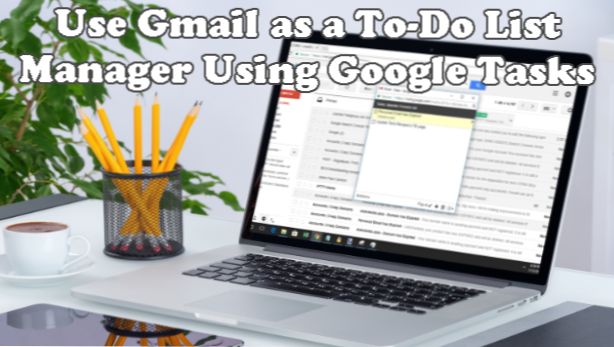
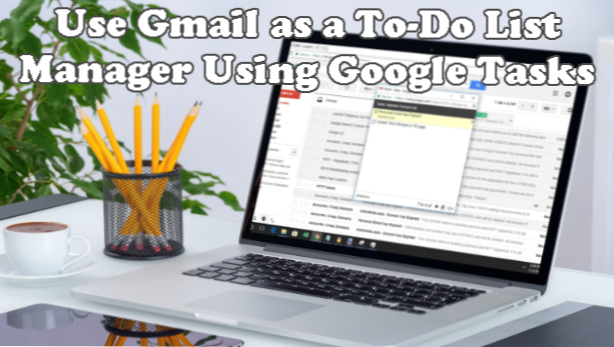
Ce n'est plus un secret pour personne que Gmail est une application très productive. En plus de la fonctionnalité de messagerie attendue, Gmail propose de nombreuses autres fonctionnalités utiles qui peuvent vous aider à augmenter votre productivité. L'un d'entre eux est Google Tasks. Vous pouvez utiliser Google Tasks pour suivre et gérer vos listes de tâches. La fonctionnalité s'intègre parfaitement à Gmail, ce qui en fait un outil indispensable pour les utilisateurs de Gmail. Cet article vous expliquera comment utiliser Gmail en tant que gestionnaire de liste de tâches à l'aide de Google Tasks. Cet article traite de toutes les choses que vous devez savoir sur les tâches Google et sur la manière dont elles peuvent faciliter votre travail et votre vie personnelle.
Comment accéder aux tâches Google
Accédez à Gmail à partir du navigateur Web de votre ordinateur et utilisez Google Tasks en procédant comme suit:
1.Connectez-vous à votre Compte Gmail depuis n'importe quel navigateur web. Si vous ne possédez pas encore de compte Gmail, vous pouvez consulter notre didacticiel sur la manière la plus simple de créer un compte Gmail.
2.Une fois connecté à votre compte, cliquez sur le bouton Menu Gmail dans la partie supérieure gauche de l'écran.
3. Un menu déroulant apparaîtra. Appuyez sur le les tâches option.
4.La fenêtre contextuelle Tâche apparaît. Vous pouvez afficher, ajouter, supprimer et compléter des tâches à partir de la fenêtre. 
Créer et modifier des tâches Google
Vous pouvez créer votre première tâche en créant une tâche Google. Vous pouvez modifier la tâche ultérieurement. Voici comment:
1.Ouvrez le Google Tasks languette.
2.Appuyez sur le Icône Ajouter une nouvelle tâche ajouter une nouvelle liste de tâches.
3. Tapez dans le Nom de la tâche et appuyez sur Entrée pour le sauvegarder. Vous pouvez accéder au titre de la tâche pour la modifier.
4.Modifiez les détails de la tâche en appuyant sur le bouton Icône Modifier les détails (icône flèche droite).
5. Appuyez sur case du titre de la tâche pour la marquer comme une tâche terminée.
6.Entrez une tâche date d'échéance.
7.Enter Remarques pour la tâche.
8.Appuyez sur le Retour à la liste lien pour revenir à l'interface principale de Google Task.
Ajouter un email à Google Tasks
Vous pouvez ajouter un email dans le cadre des tâches Google en procédant comme suit:
1.Sélectionnez le email que vous souhaitez ajouter à Google Task.
2.Le courriel sélectionné étant ouvert, appuyez sur le bouton Plus bouton.
3.Dans la liste déroulante, tapez sur le bouton Ajouter aux tâches option.
4.le l'objet de l'email est ajouté sur Google Tasks. Vous pouvez modifier le titre de la tâche à tout moment. Vous pouvez cliquer sur le lien Email associé pour aller directement à l'email. C'est un excellent moyen de gérer et de suivre les courriels et les tâches.
Pro tip: Vous pouvez utiliser la combinaison de raccourci Maj + T pour ajouter le courrier électronique actuellement ouvert aux tâches Google.
Quand dois-je utiliser Google Tasks pour gérer votre liste de tâches?
Vous vous demandez peut-être quand utiliser Google en tant que gestionnaire de liste de tâches à effectuer pour vos tâches. Si vous utilisez un gestionnaire de tâches tel que Todoist et Evernote, vous ne ressentirez peut-être pas le besoin d'ajouter un autre gestionnaire de tâches. Ca a du sens. L'utilisation de plusieurs gestionnaires de tâches peut nuire à l'objectif des gestionnaires de tâches. Vous devez vérifier chaque application pour voir la progression des tâches. S'en tenir à un seul gestionnaire de tâches est important. Passer aux tâches Google à partir d'autres applications complètes du gestionnaire de tâches et de listes de tâches peut être contre-intuitif, mais cela présente des avantages. Laissez-nous vous aider à décider s'il est temps de passer à Google Tasks ou de continuer à utiliser votre application de gestion des tâches.
Vous devez utiliser Google Tasks si:
● Vous souhaitez utiliser un gestionnaire de liste de tâches de base. Vous n'avez pas le temps d'organiser des tâches. Vous souhaitez ajouter des tâches aussi simples que l'écrire sur une feuille de papier et le marquer comme achevé aussi facilement que le rayer d'une tâche.
● Vous souhaitez être totalement intégré à Gmail. Vous souhaitez que les tâches puissent être facilement créées à partir de votre boîte de réception. Vous souhaitez que les tâches soient liées aux e-mails associés afin de pouvoir vérifier rapidement la communication associée à cette tâche.
● Vous voulez aller minimaliste. L'idée du minimalisme en matière de technologie consiste à utiliser le moins d'appareils ou d'applications possibles pour effectuer une tâche ou une série de tâches. Pensez à votre téléphone portable. L'appareil est une version minimaliste d'un téléphone, d'un appareil Internet, d'un GPS, d'un appareil photo, d'un appareil multimédia, d'un périphérique de stockage, d'une calculatrice, d'un dictionnaire, etc. Si vous souhaitez utiliser un gestionnaire de liste de tâches pour vous aider à gérer vos tâches sans rien installer, Google Tasks est votre ami.
Vous ne devez pas utiliser Google Tasks si:
● Vous n'utilisez pas Gmail. Même si Gmail est un excellent produit, certaines personnes ne s'y intéressent pas. Si vous ne souhaitez pas utiliser Gmail ou si vous utilisez rarement le service, utiliser Google Tasks n'a aucun sens.
● Vous avez besoin d'un gestionnaire de tâches complet. Si vous avez besoin d'une application vous permettant de classer et de classer des tâches en groupes, de s'intégrer à d'autres applications et de permettre la collaboration entre plusieurs utilisateurs, Google Tasks ne répondra pas à vos besoins.
Vous venez d'apprendre à utiliser Gmail en tant que gestionnaire de liste de tâches à l'aide de Google Tasks. Si vous avez des questions sur l’une des informations fournies ci-dessus, veuillez nous le faire savoir dans la section commentaires.

